




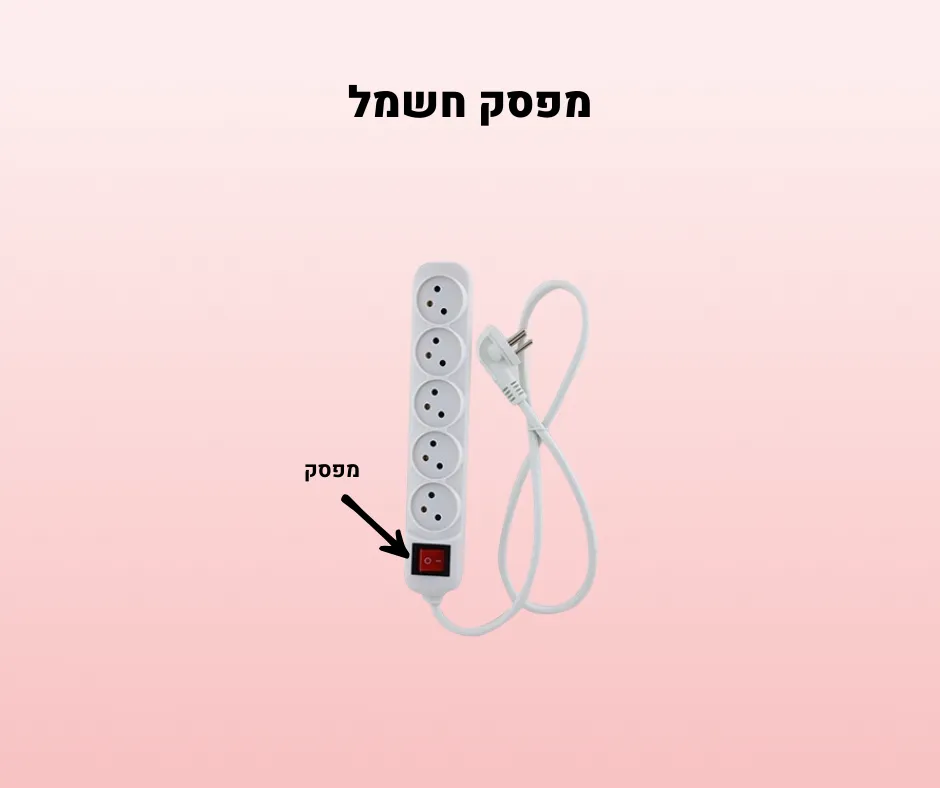









































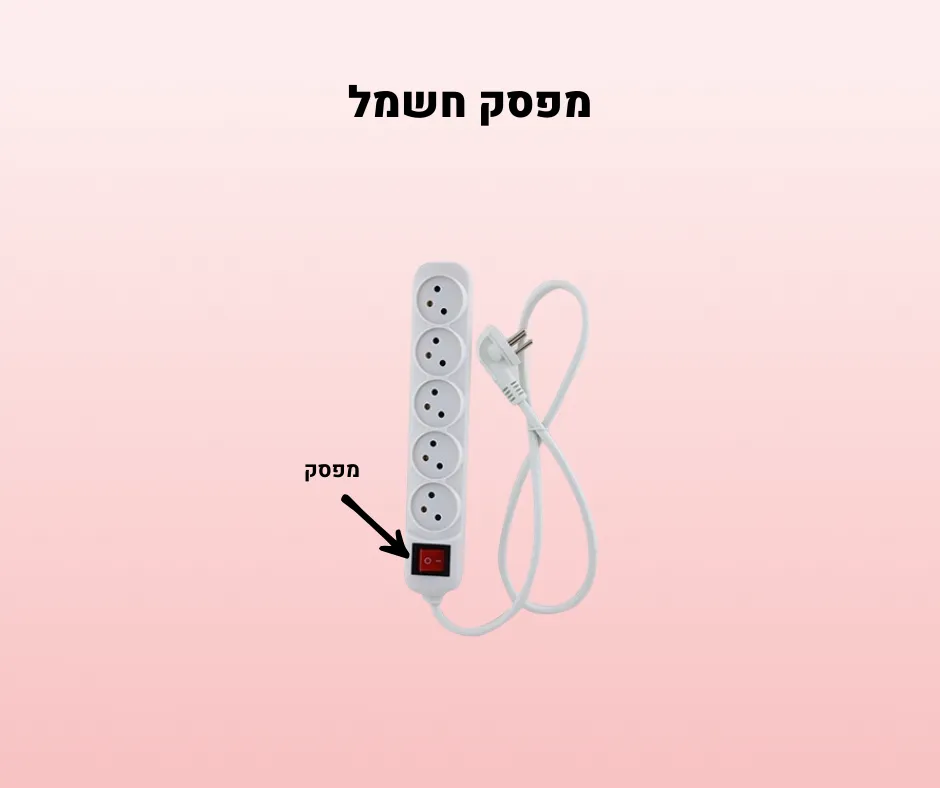




































חברו את המחשב האישי שלכם/ן בשלושה כבלים המסומנים כ-
א. מפצל USB
ב. כרטיס קול
ג. HDMI
א. מפצל USB: על השולחן בצד ימין נמצא מפצל-USB שאליו מחוברים המקלדת, עכבר, מקלדת שליטה ועוד...
הכבל שלו (USB) יוצא מהחלקו האחורי (תמונה) עקבו אחרי הכבל וחברו למחשב.
ב. כרטיס הקול: כרטיס הקול AUDIOFUSE הוא בצבע שחור ונמצא על השולחן מצד ימין (תמונה)
הכבל שלו יוצא מחלקו האחורי, עקבו אחרי הכבל וחברו למחשב, כבל מסוג USB Mini ל-USB.
ג. HDMI: כבל המחובר למסך המחשב, הכבל יימצא באזור הכוננית הימנית והוא מסומן בתגית שכתוב עליה ״כבל למסך״ (תמונה) במידה ואתם לא מוצאים את הכבל, ישנו מפצל של HDMI בצד שמאל השולחן (תמונה).
עקבו אחרי הכבל וחברו למחשב שלכם.
הדליקו את המוניטורים באמצעות הכפתור הדלקה שנמצא על השולחן מצד שמאל. (תמונה)
במידה והמתג דלוק ועדיין אין אור על המוניטור, לחצו על הכפתור מאחורי המוניטור (תמונה)
חשוב מאד לא לסובב את המוניטורים בשום אופן !!
א. התקינו דרייבר (משתמשי windows בלבד) - נשלח אליכם/ן במייל, ניתן להוריד גם בלינק הבא:
(דרייב)
חשוב מאוד לאתחל את המחשב (ריסטרט) לאחר ההתקנה .
ב. וודאו שהכבלים של המוניטורים מחוברים מאחורי הכרטיס קול לפי הסימונים L ו- R והצבעים . (תמונה)
ג. וודאו שהכרטיס דלוק ומחובר לחשמל בחלקו האחורי, אמורים לראות אורות על הכרטיס.
במידה ולא דלוק, לחצו על כפתור ההדלקה שלו הנמצא בפינה השמאלית הקדמית של הכרטיס (תמונה)
א. חברו את מתאם המיקרופון לסטנד. (תמונה)
ב. חברו את המיקרופון אל המתאם באמצעות הברגה. (תמונה)
ג. חברו את המיקרופון בכבל XLR לקופסת החיבורים בקיר בתוך בוט ההקלטה,
עקבו אחרי הצבעים המקשרים בין הכרטיס קול לבין קופסת החיבורים. (תמונה)
- כבל XLR נמצא בתוך הבוט תלוי על הקיר.
ד. הדליקו את כפתור ה-48V בכרטיס הקול (תמונה)
תחילה יש לחבר את הכבלים לכרטיס הקול לפי הצבעים המסומנים. (תמונה)
מיקרופון הטוקבק נמצא בתוך הכרטיס קול, ומאפשר לכם לדבר על הזמר/ת בבוט בלי לצעוק.
פשוט לחצו על הכפתור (תמונה) ודברו.
המיקרופון Neumann TLM103 נמצא בתוך קופסאת עץ על שידה בתוך תא ההקלטה.
א. חברו את מתאם המיקרופון לסטנד. (תמונה)
ב. חברו את המיקרופון אל המתאם באמצעות הברגה. (תמונה)
ג. חברו את המיקרופון עם כבל XLR לקופסאת החיבורים בקיר (תמונה)
בהתאם לצבעים שחיברתם לכרטיס הקול. (תמונה)
ד. חשוב מאד לזכור להדליק את כפתור ה48V.
א. חברו את האוזניות בבוט ההקלטה לכניסה מספר 1 בקופסאת החיבורים. (תמונה)
ב. וודאו שכבל האוזניות מהבוט מחובר לכרטיס הקול. (תמונה)
ג. חברו את אוזניות המפיק בכניסה השניה בכרטיס הקול, כדי שתהיה לכם שליטה נפרדת בווליום של כל אחד.
ג. שלטו על הווליום ע״י נוב ווליום האזוניות בכרטיס הקול. (תמונה)
בבוט ובקונטרול יש שני מסכים, אחד מיועד לתצוגת המחשב והשני מיועד למצלמות המקשרות בין החללים.
(תמונה - קונטרול) (תמונה - בוט)
במידה והמצלמות לא עובדות יש לעבור על הסעיפים הבאים:
א. וודאו שהמסך בבוט ההקלטה דולק ומחובר לחשמל. (אמור להדלק אוטומטית)
ב. וודאו שהכבל HDMI מחובר למסך, במידה ואתם לא מוצאים אותו פנו לתמיכה שלנו.
א. וודאו שמפצל ה-USB מחובר אליכם למחשב. (תמונה)
ב. וודאו שהכבלים של העכבר והמקלדת מחוברים למפצל ה-USB. (תמונה)
ג. וודאו שעל מפצל ה-USB דלוקים אורות חיווי כחולים. (תמונה)
א. וודאו שהכבלים של המוניטורים מחוברים ליצאות הראשיות בכרטיס הקול (תמונה)
ב. וודאו שכרטיס הקול מחובר אליכם ישירות למחשב ולא למפצל.
ג. וודאו שהדרייבר שנשלח אליכם מותקן אצלכם/ן במחשב (למשתמשי windows בלבד)
ושעשיתם ריסטרט למחשב לאחר ההתקנה.
הדרייב נשלח אליכם במייל אישור ההזמנה וזמין גם כאן: (דרייב)
ד. וודאו שהכרטיס קול מחובר לחשמל (תמונה) ודלוק (יש אורות על הכרטיס).
ה. סובבו את נוב הווליום הראשי (תמונה) כמה סיבובים ימינה עד שתראו אורות תצוגה של הווליום.
ה. תנסו לשמוע מוזיקה מ YOUTUBE או מקובץ שיש לכם/ן על המחשב כאשר תוכנת ההקלטות כבויה.
ו. וודאו שיציאת השמע במחשב מוגדרת לכרטיס קול AUDIOFUSE.
במידה ויש שמע - הבעיה היא בהגדרת כרטיס הקול בתוך התוכנה שלכם, הפתרון הוא אינדיבידואלי לכל תוכנה והצוות שלנו אינו מספק תמיכה זו.
עברו על כל הסעיפים א-ו בסעיף הקודם.
א.וודאו שהמיקרופון מחובר לכרטיס הקול וסמל כיוון המיקרופון פונה לכיוונכם.(תמונה)
ב. וודאו שנורת-48V דולקת בכרטיס הקול בערוץ אליו חיברתם את המיקרופון. (תמונה)
ג. לצורך הבדיקה הפעילו את Direct Monitor, סובבו את הכפתור בפינה הימנית עד הסוף שמאלה, לDIRACT
דברו אל המיקרופון והקשיבו אם יוצא שמע באזניות/מוניטורים, לאחר מכן כבו סובבו חזרה לאמצע או לComputer.
ד. וודאו נוב ה-GAIN של המיקרופון מסובב לפחות עד האמצע. (תמונה)
ה. דברו לתוך המיקרופון ותראו אם יש חיווי של אור בערוץ של המיקרופון.
במידה ולא נסו להחליף לכבל XLR אחר. (נמצאים בתוך הבוט על הקיר)
במידה וכל אלו עובדים הבעיה היא ככל הנראה בהגדרת כרטיס הקול בתוך התוכנה שלכם, הפתרון הוא אינדיבידואלי לכל תוכנה והצוות שלנו אינו מספק תמיכה זו.
לפעמים מורגש שיש בעיה בכרטיס קול אך לרוב הבעיה היא בחיבורים או בהגדרות.
א. וודאו שהכרטיס קול מחובר ישירות אליכם למחשב ולא אל מפצל ה-USB.
ב. וודאו שהנוב של ה- Diract monitoring מסובב עד הסוף ימינה ל Computer (תמונה)
ג. וודאו שהמוניטורים מחוברים ליציאה הראשית למוניטורים בכרטיס קול. (תמונה)
א. וודאו שהכבלים מחוברים לכרטיס קול לפי הצבעים . (תמונה)
ב. וודאו שהאוזניות בבוט ההקלטה מחוברות לאותו צבע שחיברתם בכרטיס (תמונה)
ג. וודאו שהווליום של האזניות בכרטיס הקול מורם (תמונה)
ד. וודאו שכפתורים CUE 1, CUE 2 דולקים יחד
ה. נסו להשמיע מוזיקה מ-YOUTUBE או מקובץ במחשב, במידה ואתם שומעים הבעיה היא בהגדרת כרטיס הקול בתוכנה שלכם.
במידה ומצאתם תקלה בציוד שלנו, אנא עדכנו את התמיכה שלנו בוואצאפ.
א. וודאו שהנוב Dircet Monitor בצד ימין למעלה, מסובב עד הסוף שמאלה ל Computer (תמונה)
ב. נתקו את מפצל האוזניות ואת המאריך (במידה ומחובר) וחברו אותם ישירות לכרטיס הקול.
ג. נסו להשמיע מוזיקה מ-YOUTUBE או מקובץ במחשב, במידה ואתם שומעים הבעיה היא בהגדרת כרטיס הקול בתוכנה שלכם.
ד. נסו להחליף לאוזניות הנוספות שיש בחדר.
על הכבל הראשי של מפצל ה-USB (תמונה) מחובר מפצל-USB נוסף עם חיבור TYPE-C ל-MAC (תמונה)
א. חברו את כבל ה-USB הראשי לתוך המפצל כמו שמוצג בתמונה. (תמונה)
ב. חברו את כרטיס הקול לתוך המפצל. (תמונה)
ג. חברו את כבל ה-HDMI לתוך המפצל כמו שמוצג בתמונה. (תמונה)
ד. חברו את כבל TYPE-C אליכם למחשב.



